Les plans de site sont parfaits pour aider les moteurs de recherche à indexer votre site Web, mais ils peuvent également constituer un risque pour la sécurité s'ils ne sont pas correctement configurés.
De nombreux thèmes WordPress sont dotés d'une fonctionnalité de plan de site qui vous permet de créer facilement une liste de toutes les pages et publications de votre site Web. Cependant, vous souhaiterez parfois désactiver cette fonctionnalité car elle peut être inutile, voire nuisible à votre site Web.
Dans cet article de blog, nous allons vous montrer comment désactiver facilement votre plan de site WordPress afin que vous puissiez garder votre site sûr et sécurisé.
Tout d’abord, parlons de ce qu’est un plan de site et pourquoi vous souhaiterez peut-être le désactiver.
Un plan du site est un fichier XML qui contient une liste de toutes les pages et publications de votre site Web. Ce fichier est utilisé par les moteurs de recherche pour les aider à indexer votre site afin que les internautes puissent le trouver lorsqu'ils effectuent une recherche. Cependant, si votre plan de site n'est pas correctement configuré, cela peut constituer un risque pour la sécurité, car il peut permettre aux pirates d'accéder à des informations sur votre site Web qu'ils ne devraient pas avoir.
Maintenant que nous avons expliqué ce qu'est un plan de site et pourquoi vous souhaiterez peut-être le désactiver, voyons comment vous pouvez réellement le faire. Désactiver votre plan de site WordPress est en fait assez simple. Tout ce que vous avez à faire est d’ajouter quelques lignes de code à votre fichier function.php.
Table des matières
Comment supprimer les plans de site WordPress ?
Il existe deux méthodes que vous pouvez utiliser pour désactiver votre plan de site WordPress. La première méthode consiste simplement à supprimer le fichier de votre serveur. La deuxième méthode consiste à ajouter une ligne de code à votre fichier robots.txt. Nous allons vous montrer comment utiliser les deux méthodes ci-dessous.
#1 : Utilisez des plugins SEO
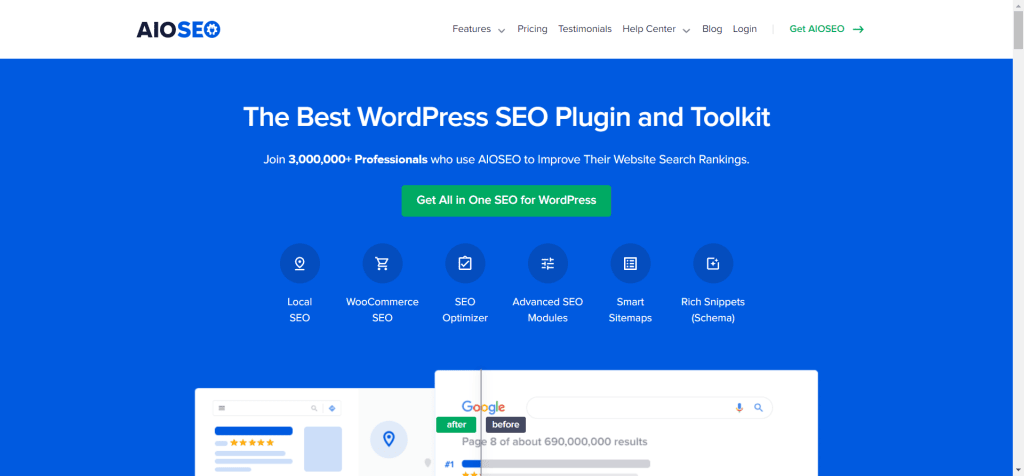
#2 : Supprimer le fichier du serveur
La méthode suivante est le moyen le plus simple de désactiver votre plan de site WordPress. Tout ce que vous avez à faire est de supprimer le fichier de votre serveur. Vous pouvez le faire en utilisant un client FTP ou votre panneau de contrôle d'hébergement. Une fois que vous avez trouvé le fichier, supprimez-le simplement et c'est tout ! Votre plan de site WordPress sera désactivé.
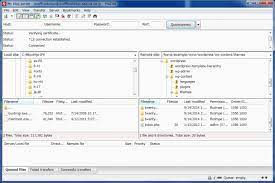
#3 : Utiliser un extrait de code
De même, le plan du site WordPress peut être désactivé via du code. Le fichier function.php de votre thème est l’endroit où vous devez coller le code.
Cependant, ajouter du code au fichier function.php est risqué car même une petite erreur pourrait faire tomber votre site.
Le plugin gratuit WPCode doit être installé et activé initialement. Si vous souhaitez en savoir plus sur l'installation de plugins pour WordPress, assurez-vous de lire notre guide détaillé.
Cliquez sur le nouveau lien Extraits de code dans la barre latérale gauche de votre tableau de bord WordPress. Suivez ce lien pour accéder à la collection de « Tous les extraits ».
Conclusion
Dans la plupart des cas, un plan de site WordPress est un excellent moyen d’aider les moteurs de recherche à indexer votre site Web. Cependant, il existe certaines situations dans lesquelles vous souhaiterez peut-être désactiver votre plan de site.
Par exemple, si vous avez un très grand site Web comportant des milliers de pages, votre plan de site peut ralentir votre site Web. Heureusement, désactiver votre plan de site WordPress est facile à faire. Suivez simplement les étapes décrites dans cet article et vous le désactiverez en un rien de temps !


![Comment gérer efficacement la communication client 2024 ? [5 conseils clés]](https://megablogging.org/wp-content/uploads/2022/11/Client-Communication-Management-211x150.png)
![Comment créer une page de destination de capture de leads dans WordPress 2024 ? [Guide étape par étape]](https://megablogging.org/wp-content/uploads/2022/11/How-to-Create-a-Lead-Capture-Landing-Page-in-WordPress-211x150.png)
